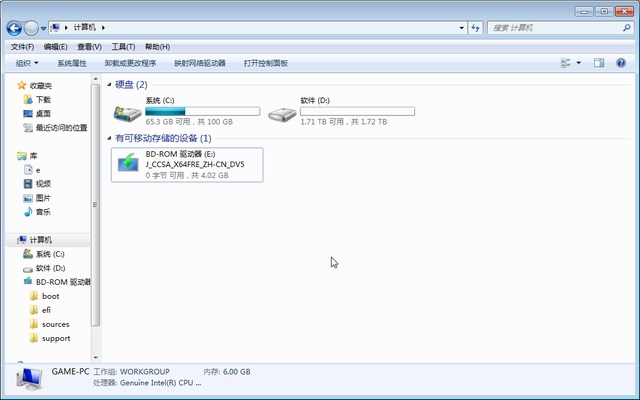萬盛學電腦網 >> Mac OS教程 >> 如何使用NTFS文件壓縮?NTFS怎麼用
如何使用NTFS文件壓縮?NTFS怎麼用
如何使用NTFS文件壓縮?NTFS怎麼用
.(0)
Windows所使用的NTFS文件系統內建了一個叫做NTFS壓縮的壓縮功能。只需點擊幾下鼠標,你就可以對硬盤上的文件進行壓縮以節省空間。最好的一點是,壓縮過的文件仍然保持可以正常訪問的狀態。使用NTFS壓縮實際上是用CPU運算時間換取硬盤空間。同時,壓縮率在某些情況和部分文件類型上會更高一些。

NTFS壓縮在讓文件占用更少的硬盤空間的同時,還能讓你正常訪問它們——使用之前無需自己解壓縮,之後也無需再次手動壓縮。就如其他所有文件壓縮系統一樣,當你要使用壓縮過的文件時,你的計算機需要花費CPU時間來進行解壓縮。
不過,這也不是說你需要等待很長時間來打開文件。我們現在使用的CPU運算速度都足夠快,但磁盤讀寫速度並沒有很大進步。假設有一個5MB大的未壓縮過的文檔——當你打開它時,計算機需要從硬盤傳輸這5MB數據到內存裡。如果這個文件被壓縮到了4MB,計算機就只需要傳輸4MB數據。然後CPU會花費時間來解壓縮這個文件,但這個過程會非常快——甚至可能比加載未壓縮過的文件更快。如果一台計算機的CPU速度很快,硬盤速度一般——比如一台配置有高端CPU和節能型硬盤的筆記本電腦,加載壓縮文件的速度可能會更快。
在NTFS壓縮中這一點尤其突出,因為NTFS並不特別注重高壓縮比。Tom’s Hardware的一次測試發現,NTFS壓縮率並不如專門工具,比如7-Zip,那樣高,這類工具通常要花費大量CPU時間來達到很高的壓縮比。
什麼時候使用NTFS壓縮比較合適
NTFS壓縮適用於:
你很少訪問的文件——如果你很少使用這些文件,那麼壓縮可能造成的速度下降基本無法察覺。
非壓縮格式文件——Office文檔,文本文檔,PDF等類型的文件壓縮率會比較顯著,而MP3、JPEG和視頻文件它們本身就是壓縮過的格式,因此再次進行壓縮的意義不大,甚至可能毫無效果。在空間緊張的固態硬盤上節省空間——注意:使用壓縮會導致更頻繁的磁盤訪問,有可能會降低固態硬盤的使用壽命。CPU計算能力高但硬盤訪問速度慢的計算機。
NTFS不適合以下場合使用
Windows系統文件和其他程序文件。這樣會顯著降低系統性能,還可能導致其他問題的出現。高負荷的服務器系統。在如今的桌面電腦和筆記本電腦上,CPU大部分時間都處於空閒狀態,讓它有能力快速進行解壓縮。在服務器上,CPU工作負荷一直處於較高狀態,使用壓縮只會降低文件的訪問速度。
壓縮格式的文件——不僅僅是ZIP、RAR等我們平時熟知的所謂“壓縮文件”,大多數流行的多媒體格式文件如MP3、JPEG、各種視頻文件等,本身就是壓縮編碼的。CPU運算能力不高的計算機,比如低電壓版CPU的筆記本電腦。
如何使用NTFS壓縮
Windows允許對單個文件、一個文件夾,甚至整個磁盤分區進行壓縮(但是千萬不要壓縮系統分區)。要進行壓縮,右鍵單擊想要壓縮的文件、文件夾或者分區,在菜單中選擇屬性。

點擊屬性下方的高級按鈕。

勾選壓縮文件以節省磁盤空間,然後點擊確定,再點擊確定。

如果你選擇的是一個文件夾,Windows會詢問是否同時壓縮該文件夾下的所有文件。

在本例中,通過壓縮一個含有文本文件的文件夾,它占用的空間從356KB減少到了255KB,約節省了40%。文本文件是沒有經過壓縮的格式,所以NTFS壓縮的效果非常明顯。

壓縮過的文件和文件夾在資源管理器中被顯示為藍色。